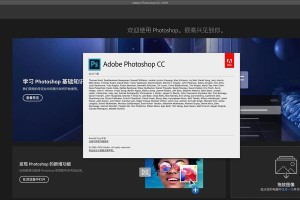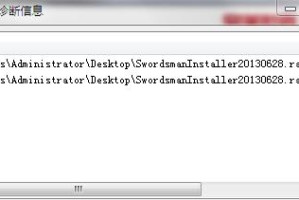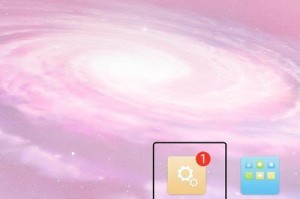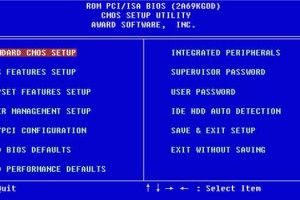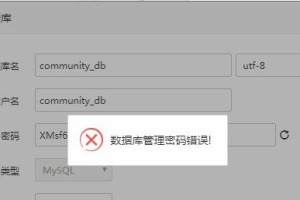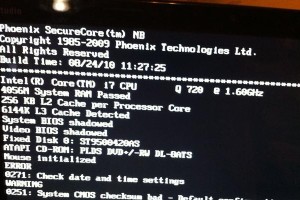你那移动硬盘是不是突然间像个大懒虫,啥也不干,还赖在电脑里不肯出来?别急,今天就来教你给它来个“大变身”,让它重新焕发生机!没错,我们要给它来个彻底的格式化,让它分区更清晰,运行更顺畅。准备好了吗?跟着我一起,让这小家伙重新站起来!
一、分区前的准备
在开始格式化之前,咱们得先给它做个小体检,也就是备份。你想想,万一格式化过程中出了点小差错,那可就糟了。所以,第一步,把硬盘里的宝贝文件都搬到电脑里,或者找个U盘、硬盘等外部存储设备备份起来。
二、格式化大作战
1. 连接硬盘:把你的移动硬盘通过USB接口接到电脑上,让它和电脑来个亲密接触。
2. 打开磁盘管理:在电脑桌面上找到“我的电脑”或“此电脑”,右键点击,选择“管理”。
3. 找到磁盘管理:在弹出的“计算机管理”窗口里,找到“存储”选项,然后点击“磁盘管理”。
4. 选定目标硬盘:在磁盘管理窗口里,你会看到所有连接到电脑的硬盘,包括你的移动硬盘。找到它,右键点击。
5. 压缩卷:在弹出的菜单里,选择“压缩卷”。这里要注意,压缩的空间大小要合理,别压缩得太小,也别太大,适中就好。
6. 新建简单卷:压缩完成后,你会看到一块未分配的空间。右键点击这块空间,选择“新建简单卷”。
7. 设置分区大小:在新建简单卷向导里,设置你想要的分区大小,然后点击“下一步”。
8. 分配盘符:给这个新分区分配一个盘符,比如D盘、E盘等,然后点击“下一步”。
9. 格式化:选择格式化类型,Windows系统下推荐使用NTFS格式,因为它支持大文件存储,而且兼容性好。设置完成后,点击“下一步”。
10. 完成:一切设置完毕,点击“完成”,等待格式化完成。
三、格式化后的注意事项
1. 检查分区:格式化完成后,打开“我的电脑”,看看你的移动硬盘是否已经成功分区,并且可以正常使用。
2. 文件恢复:如果格式化前有备份,现在就可以把备份的文件放回移动硬盘了。
3. 注意事项:格式化会清除硬盘上的所有数据,所以一定要做好备份工作。另外,格式化过程中,不要随意断电或重启电脑,以免造成数据丢失。
四、常见问题解答
Q:格式化后,移动硬盘的容量为什么会变小?
A:这是因为格式化过程中,系统会占用一部分空间作为系统文件和预留空间,所以实际可用空间会小于硬盘的总容量。
Q:格式化后,如何恢复分区?
A:如果格式化后想要恢复分区,可以使用一些第三方分区软件,如DiskGenius等,进行分区恢复。
五、
通过以上步骤,你的移动硬盘应该已经成功分区并格式化了。现在,它又可以像个小战士一样,在电脑里冲锋陷阵了。记得,定期给硬盘做做保养,让它始终保持最佳状态哦!